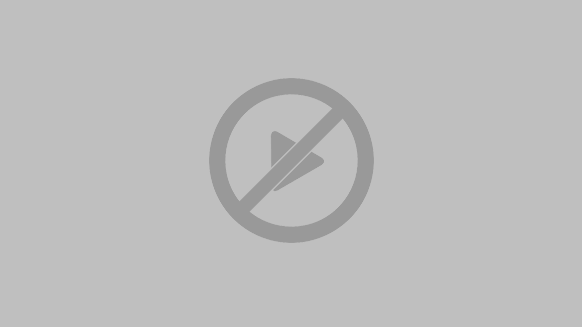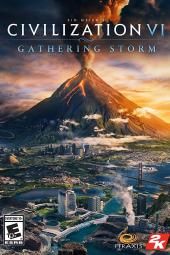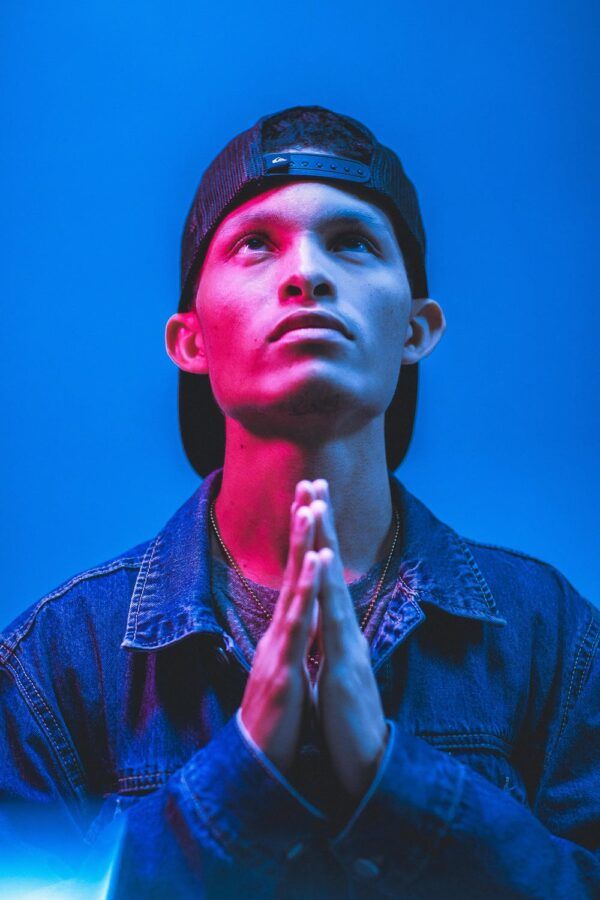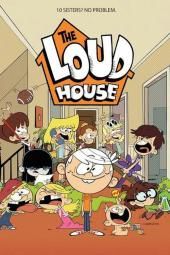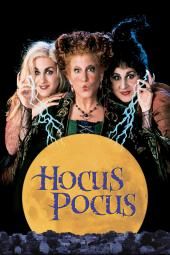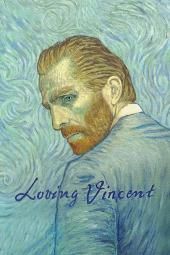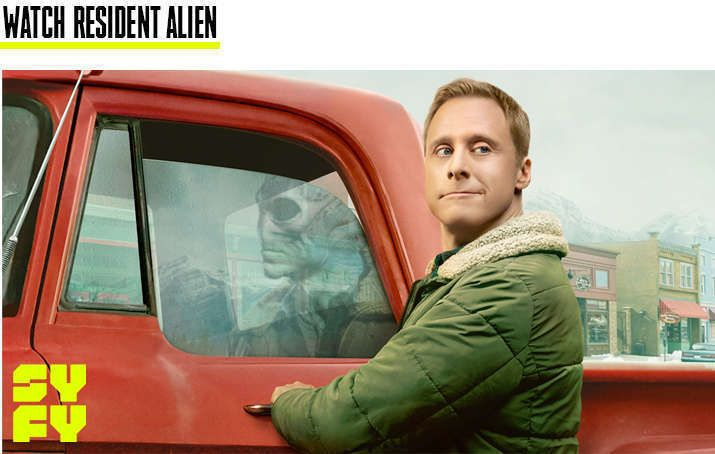Ekskluzīvi: 3D drukājiet galda miniatūru ar šo Shapeways apmācību
>
Ideja par 3D drukāšanu ir kaut kas dīvains kad jūs to nekad neesat darījis, tas var likties biedējoši un dārgi, bet tam tā nav jābūt. Mūsdienās, lai kaut ko izdrukātu 3D, jums nav jāpērk savs printeris. Ir diezgan daudz iespēju, kas jums izdrukās un mēģinās padarīt procesu pēc iespējas pieejamāku.
Viena no šīm iespējām ir Formas , vietne, kas var padarīt 3D dizainu par fizisku realitāti.
'Mēs to izdrukāsim jums, vai arī jūs varat to ievietot veikalā, piemēram, Etsy, un pārdot citiem cilvēkiem. Mūsu tīmekļa vietnē ir 35 000 veikalu ar neatkarīgiem dizaineriem, kuri pārdod savus produktus visdažādākajām kopienām un ietver tādas lietas kā galda spēles, Shapeways kopienas vadītājs Endrjū Saimons Tomass pastāstīja Syfy Wire.
banneradss-1
Iesācējam ir daži veidi, kā to iegūt sākās . Pēc Tomasa teiktā, jūs varat izmantot kādu no viņu 3D veidotāju lietotnēm, kas pieejamas vietnē, varat sazināties ar veikala īpašnieku vai dizaineru, kas pieejams nomai, vai arī varat kaut ko izveidot pats, izmantojot viņu piedāvātās apmācības. Laiks, kas nepieciešams, lai kaut ko izdrukātu, izmantojot vietni, atšķiras atkarībā no materiāls lietotas. Tomass teica, ka lielākā daļa materiālu ietilpst divu līdz četru dienu diapazonā, lai gan daži prasīs ilgāku laiku. Ir diezgan daudz materiālu, no kuriem varat izvēlēties, ieskaitot plastmasu, zeltu, sudrabu, misiņu, bronzu un tēraudu. cenas mainīsies arī atkarībā no jūsu projekta.
Tomass, galvenais izaicinājums, kas pirmreizējiem dizaineriem jāpatur prātā, ir dizaina filozofijas apguve, it īpaši, ja jūs neesat pazīstams ar procesu, bet esat ļoti entuziastisks par iespējām.

'Jums ir jāatsakās no idejas, ka, pirmo reizi gatavojot kaut ko, tam jābūt perfektam. Jūs iedziļināties šajā koncepcijā, ka kaut ko veidojat, paskatieties uz to, sakot: “Man patīk šis tā aspekts. Man nepatīk, cik liels tas ir. Man nepatīk, kā tas jūtas. ' Tad jūs veicat izmaiņas un pēc tam vēlreiz to izdrukājat un atkārtojat iteratīvo radošo procesu, kas pastāv it visā, ”sacīja Tomass. 'Tā strādā rakstnieki, tā strādā mūziķi, tā mākslinieki dara lietas, tāpēc apziņa, ka tas prasa laiku un vairākkārtējas mēģinājumi kaut ko iegūt, ir īsts izaicinājums. Mēs arī to darām viegli, izmantojot lētākus materiālus, lai jūs varētu kaut ko izdrukāt no izturīgas elastīgas plastmasas, lai tas izskatītos pēc tam, un pēc tam, ja vēlaties to ievietot metālā, jūs būtu gatavs pēc nepieciešamajām atkārtošanām. ”
banneradss-2
Ir bezgalīgas iespējas lai izveidotu dīvainus priekšmetus, kad runa ir par 3D drukāšanu. Tomass izcēla dažus iecienītākos un izcilākos vienumus, ko viņš ir redzējis vietnē, piemēram dinozauru figūras , unikāls saka , un plecu spilventiņi Warhammer 40K figūrām . Pat cosplayers un rekvizītu dizaineri ir atraduši veidus, kā izmantot vietni, lai izveidotu satriecošus gabalus, un Thomas izceļ darbu Melissa Ng | kurš dažus iespieda iespaidīgas bruņas caur Shapeways.
Izmantojot visas šīs iespējas, kāpēc neizmēģināt to pats? Ikvienam, kurš vēlas mēģināt izveidot miniatūru galda spēlei, piemēram Dungeons & Dragons , Tomass ir izveidojis ekskluzīvu pamācību Syfy Wire lasītājiem, kas palīdz jums šajā procesā. Ja jūs domājat par šādas izveides cenu noteikšanu, saskaņā ar Shapeways, drukājot 28 mm miniatūru balts stiprs un elastīgs neilons prototipam izmaksātu apmēram 3 USD un drukāšana materiālā, kas piemērots krāsošanai, piemēram VISI un BHDA būtu 10 USD.
Apskatiet Tomasa izveidoto pamācību zemāk un, ja jums ir kādi jautājumi, jautājiet viņam Twitter !
Izveidojiet savu Dungeons & Dragons rakstzīmju apmācība
Shapeways kopiena mīl izmantot 3D dizainu, lai izveidotu savas rakstzīmes D&D (un pielāgoti aksesuāri būtībā katram hobijam). Patiesībā nekas nav salīdzināms ar varoņa izveidi un pēc tam 3D iedzīvināšanu.
Šajā soli pa solim apmācībā mēs parādīsim, kā izveidot savu ļoti detalizētu figūriņu, izmantojot 3D dizaina programmatūru Blender, Meshmixer un Sculptris. Tie visi ir bezmaksas lejupielādes rīki, un jums nebūs nepieciešama 3D modelēšana.
Vispirms mēs koncentrēsimies uz Blender plānošanu un iepazīšanos (jūs varat lejupielādējiet to bez maksas šeit ). Pēc tam mēs koncentrēsimies uz dizainu, izmantojot Tīklamiksētājs , Tēlnieks , un Blenderis , pēc tam augšupielādējot failu drukāšanai. Es ieteiktu jums iet uz priekšu un lejupielādēt katru programmu tagad, izmantojot šeit iekļautās saites.
Atcerieties: 3D projektēšana vienmēr ir mācību process . Ja šie ir jauni rīki, tie var šķist biedējoši, taču šī rokasgrāmata parādīs ceļu, kā no tiem iegūt nepieciešamo. Šī apmācība ir par spēles varoņa veidošanas procesa apgūšanu, taču ir arī citas apmācības, kas iemācīs jums pašu programmu smalkumus. Ja kļūdāties, atcerieties atsaukšanas pogu! (kontrole z logiem, komanda z Mac) un atcerieties, ka bieži jāsaglabā, ja jums būs jāatgriežas. Esiet mierīgs, esiet pacietīgs un izklaidējieties! Kad esat pabeidzis šo procesu, jūtieties brīvi izpētīt un papildināt savu raksturu.
1. Skatieties iedvesmu: Iespējams, jūsu kampaņai jau ir izveidots personāžs, un, ja esat talantīgs mākslinieks, iespējams, zīmējums ir gatavs darbam. Ja nē, meklējiet vēsu avota materiālu iecienītākajās filmās, šovos, videospēlēs vai komiksos. Ja vien jūs neplānojat pārdot savu figūriņu, visi šie izklaides veidi un citu mākslinieku darbi ir godīga spēle, taču ir daudz foršāk tos izmantot kā iedvesmas punktus, nevis vienkārši kopēt iecienītākās rakstzīmes.
2. Sāciet ar skici: Uzzīmējiet sava rakstura attēlu. Es zīmēju uz režģa papīra, lai palīdzētu saglabāt proporcijas. Uzzīmējiet pēc iespējas vairāk skices, lai palīdzētu paredzēt maksimālos dizaina apsvērumus pirms tam virzoties tālāk. Neuztraucieties, ja zīmēšana nav jūsu lieta. Mēģiniet darīt visu iespējamo un precīzi norādiet ķermeņa izskatu, apģērbu un aprīkojumu. Pieņemot svarīgus dizaina lēmumus savlaicīgi, varat izvairīties no nepieciešamības atsākt dizainu no nulles. Jūs vienmēr varat izvēlēties vēlāk atkāpties no oriģināla, ja vēlaties.

Daži mākslinieki zīmēs savu raksturu T-pozā, lai to kopētu, bet parasti es to neuzskatu par nepieciešamu. Man vienkārši patīk redzēt atsauci, lai lietas būtu pareizā mērogā.
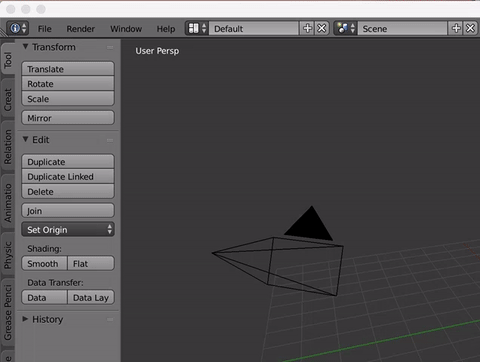
3. Atveriet Blender un sāciet, atjauninot lietotāja preferences: Ja Blender izmantojat pirmo reizi, nebaidieties no visām pogām. Mēs izmantosim tikai nelielu daļu no Blender iespējām. Pirmkārt, mēs vēlamies mainīt dažas preferences, lai padarītu lietas vieglākas. Iet uz Lietotāja preferences un mainiet atlasīto uz kreisās pogas klikšķis . Ja izmantojat klēpjdatoru (piemēram, es), pārbaudiet, vai mēs izmantojam tastatūras augšdaļā esošos ciparu taustiņus Līdzināties Numpadam .
Pssst - Ja vēlaties patiešām iedziļināties un uzzināt visu, ko Blender var piedāvāt, pārbaudiet Endrjū Praisa bezmaksas YouTube apmācības .
cik ilgi jātiek līdzi Džonsiem
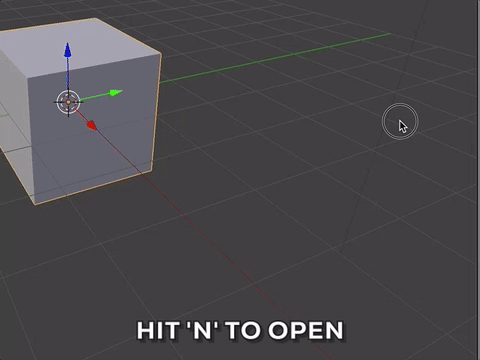
4. Importējiet zīmējumu blenderī izmantot kā atsauci savai miniatūrai.
Sist N uz tastatūras, lai atvērtu jaunu paneļa izvēlni. Mēs izsauksim šo logu izvēlne N. pārējā šīs apmācības daļā, jo tā ir diezgan noderīga, un mēs to bieži izmantosim. Vispirms ritiniet uz leju, pārbaudiet un atveriet Fona attēli, sist Pievienot attēlu, klikšķis Atvērt , atrodiet attēla failu un veiciet dubultklikšķi uz tā.
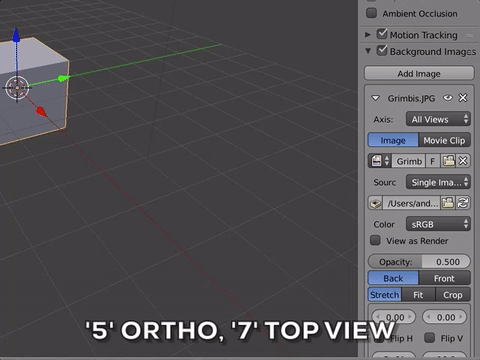
Tagad man ir jāievieto attēls. Lai to izdarītu, es dodos uz Asis nolaižamo izvēlni un izvēlieties Skats no augšas , tad sit 5 un 7 , kas padara attēlu redzamu fonā. 5. sitiens ļauj pārslēgties starp perspektīvu un ortogrāfisko režīmu (parādot objektus bez perspektīvas, kas ļauj vieglāk spriest par objektu izmēriem un attiecībām). Noklikšķinot uz 7, tiek parādīts attēls no augšas.
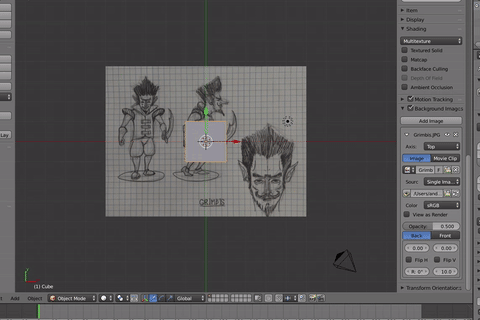
Es arī padaru attēlu caurspīdīgu samazinot necaurredzamību līdz 0,25. Tad es izvēlos Priekšpuse lai attēls atrastos virs ainas objektiem, lai abi būtu redzami.

Visbeidzot, es pārbīdu attēlu - jūs to darīsit, izmantojot iepriekšējā gif skaitļu skaitītājus. Tie ir skaitļu skaitītāji tieši zem skices, ietilpināšanas un apgriešanas pogām.
5. Domā simetriski: Laiks sākt bloķēt visas ķermeņa daļas. Sāciet tikai ar formām, kas atrodas ķermeņa centrā, un strādājiet uz āru. Es eju augšup no iegurņa, līdz krūtīm un pēc tam galvai. Attiecībā uz ekstremitātēm strādājiet tikai vienā ķermeņa pusē, es izvēlējos labo pusi, bet nav svarīgi, kura būs vienāda - mēs to spoguļosim vēlāk.
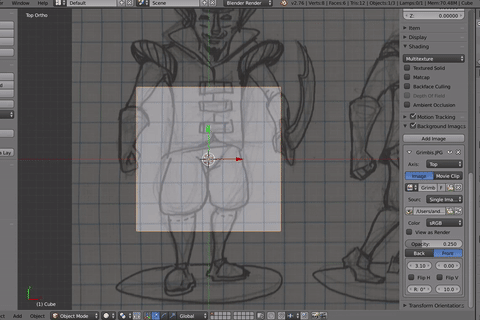
Sāciet, bloķējot galvenās formas: Izmantojot skici kā ceļvedi, es ņemu noklusējuma kubu, kuru blenderis atvēra, mainot to, izmantojot transformācijas, lai tas atbilstu skicei.
Tur ir trīs veidi, kā es varu pārveidot objekts: pārvietot , mērogs, un rotācija .
Lai mērogā, man ir divi iespējas. Izmantojot pirmo iespēju, jūs varat hit S uz tastatūras un pārvietojiet peli, lai mērogos visos izmēros, vai turiet peles centrālo pogu, lai izvēlētos tikai vienu. Otra iespēja, kuru es labprātāk izmantoju, ir mērogot katru dimensiju augšpusē N paneļa izvēlne. Man patīk šādi pārveidot, jo tas dod man dažas vērtības, lai precīzi zinātu, cik daudz es to mainu. Jūs varat pārveidot atrašanās vietu (pārvietot) un rotāciju arī šādos veidos.
Iegurnis:
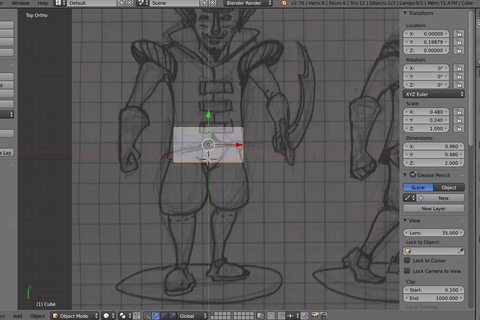
Es mērogoju X un Y un pēc tam pārvietoju skatu (turiet peles vidējo pogu vai MMB un ritiniet [sk šo lapu instrukcijas, kā līdzināties MMB ar peles 1 vai 2 pogu dizainu]), lai es varētu redzēt otru kuba pusi un mainīt Z izmērus.
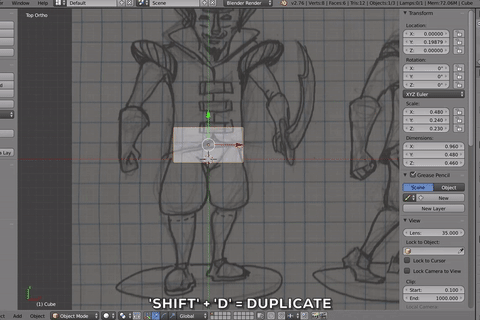
Tagad par krūtīm. Es dublēju kastīti, ko izmantojām iegurnim, nospiežot Shift un D. . Tad es noklikšķinu, nepārvietojot peli. Es vēlos, lai tas pilnībā sakristu ar citu lodziņu, tāpēc viss, kas man jādara, ir virzīt to taisni uz augšu, noklikšķinot uz zaļās bultiņas uz pārveidot kardānu un velkot uz augšu. Tad es mērogoju katru dimensiju tā, lai tā atbilstu krūšu zonai.
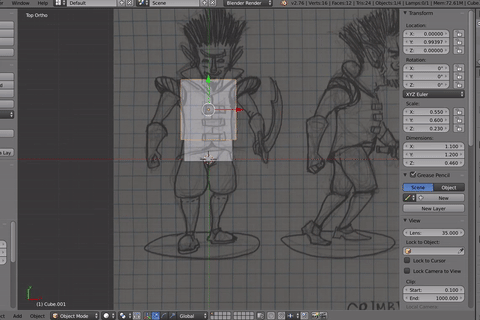
Tālāk es atkārtoju procesu galvai. Es noteikti samazinu to tā, lai tas būtu apmēram viņa kakla dziļumā. Galvaskausu pievienošu vēlāk, veidojot.
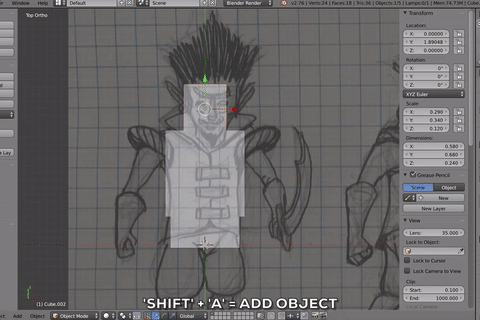
Tālāk es gatavoju tikai vienu no rokām. ES iesitu Shift un A. lai atvērtu izvēlni, lai ainai pievienotu jaunus objektus. ES eju uz Acs , izvēlieties ikosfēru (viena no pašreizējām iespējām, ko sauc primitīvi ), un tas tiek ielādēts skatā 0, 0, 0. Es mērogoju to līdz viņa plecam atbilstošajam izmēram.
Izosfēru, kubu un citas formas sauc par primitīvām, tās ir vienkāršākās formas, kuras mēs varam izmantot, taču mēs tās mainīsim, lai tās būtu nedaudz sarežģītākas tikai ar primitīvo formu, izmantojot kubus, sfēras. Es mērogoju sfēru uz leju un pārvietoju to uz augšu, lai būtu viņa plecs.
Tagad es dublēju krūtis, pārvietoju un mērogu to uz leju, lai izveidotu augšdelmu. Atcerieties vienmēr pagriezt skatu ar peles vidējo pogu, lai pārbaudītu izmēru un atrašanās vietu no visiem leņķiem, dažreiz to ir grūti zināt tikai no viena skata.
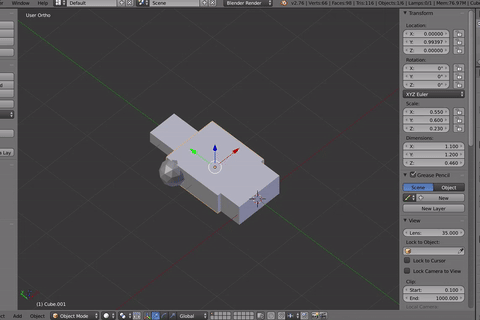
Attiecībā uz apakšdelmu es to padarīšu nedaudz lielāku, jo tas pārvērtīsies viņa cimdu cimdos pa ceļu. Svarīga atslēga, kas jāatceras - padariet primitīvus par maksimālo izmēru, kāds tiem ir jābūt, jo, detalizējot detaļas, jūs parasti samazināsiet formu.
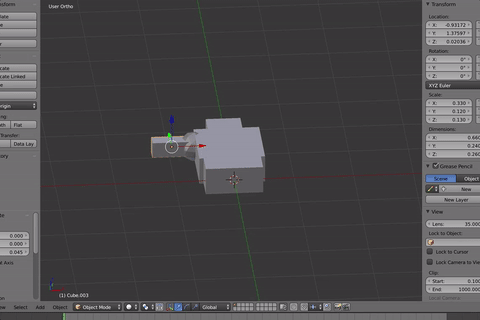
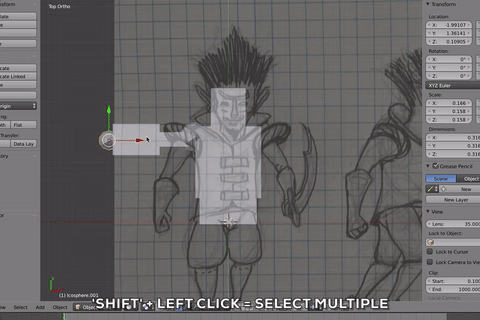
Tagad es izvēlos abas rokas daļas un dublēju tās. Lai atlasītu vairākus turētus objektus Shift un kreisais klikšķis . (noņemiet atlasi tādā pašā veidā)
Es pagriezīšu lielāku bloku un pārvērtīšu to augšstilbā. Pagriezt, sitot R un velkot MMB vai norādot rotācijas pakāpi N izvēlne. Kad tie ir pagriezti par 90 grādiem, es tos pārvietoju vietā, pamatojoties uz attēlu.
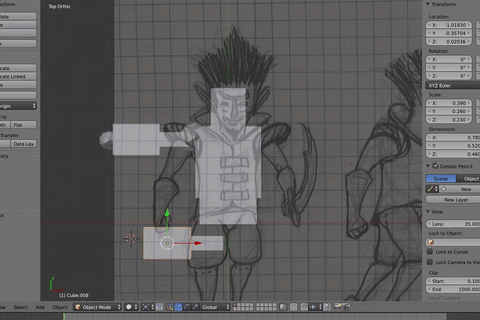
Visbeidzot, es dublēju apakšstilbu, pakustinu un mērogoju, lai tas būtu apmēram viņa kurpes.
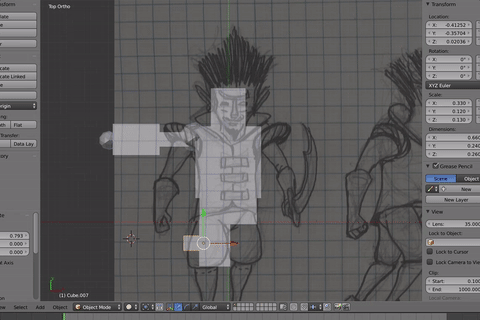
Lieliski, tagad esmu sagatavojis jauku bloku cilvēku nākamajai piespēlei.
6. Veidlapu precizēšana: Tagad pievienojiet a apakšnodaļas rediģēšana primitīvam, kas attēlo lādi. To var izdarīt labajā izvēlnē, noklikšķinot uz uzgriežņu atslēgas ikonas un nolaižamajā izvēlnē atlasot Modificēt. ES izvēlos apakšnodaļas virsma . Seju skaits primitīvā palielināsies, un forma izskatīsies gludāka. Izvēloties Skatīt, jūs varat pielāgot gluduma līmeni, bet pagaidām es to saglabāju 1. līmenī.
manifestācijas žurnāla paraugs
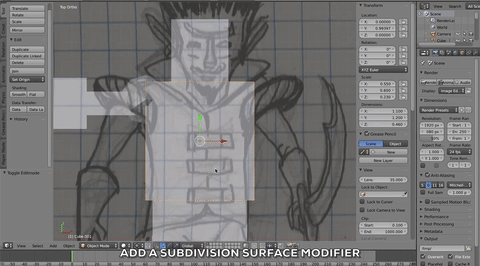
Tagad iedziļinieties rediģēšanas režīms sitot Tab uz tastatūras, un jūs redzēsiet kopējo formu kopā ar sadalīto versiju. Ekrāna kreisajā pusē parādīsies izvēlne ar opcijām, kā rediģēt sietu, atveriet augšējo Rīki cilni. 3D skatā ievērojiet, ka katrs apakšnodaļa vidēji aprēķina punktus starp virsotnēm, izlīdzinot formu. Tas ir ļoti noderīgs veids, kā pievienot detaļas, bet saglabājiet veidlapas elastīgas, atkārtojot.
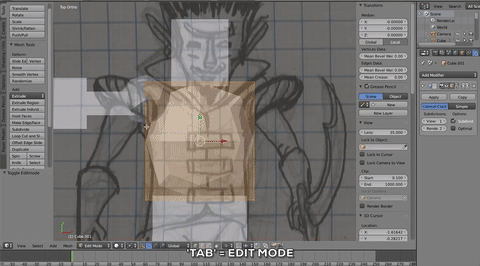
Ekrāna kreisajā pusē redzēsit, ka izvēlne ir mainīta uz daudzām opcijām, kas saistītas ar rediģēšanas režīmu. Klikšķis Cilpas griešana un bīdīšana pievienojiet modelim jaunu rindu. Noklikšķiniet vienreiz pie malas, lai pievienotu cilpu, pēc tam ar peli pārvietojiet to uz augšu un uz leju un vēlreiz noklikšķiniet, lai iestatītu atrašanās vietu. Ievērojiet, ka, pārvietojot to, tas maina modeļa formu, pamatojoties uz apakšnodaļām. Pievienojiet jaunos cilpas izcirtņus vietām, kur vēlaties mainīt objekta formu. Padomājiet par līnijām, kas nosaka kalna virsotni vai ielejas dibenu. Pārvietojot līnijas tuvāk malām, stūris kļūst asāks, un, pārvietojot to prom, tas kļūst mīkstāks. Tas ir vienkāršs veids, kā ātri tuvināties ķermeņa formām, kuras vēlaties veidot. Nesteidzieties ar šiem un, ja nepieciešams, nospiediet atsaukt (kontrole/komanda z).
Kad cilpas griezums ir izveidots (es pievienoju divus abās krūtīs), es pārslēdzos uz virsotņu izvēli un sāku izvēlēties punktus, lai tos pārvietotu. Atkal tas maina detaļas formu.
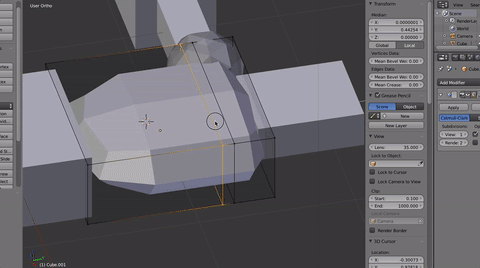
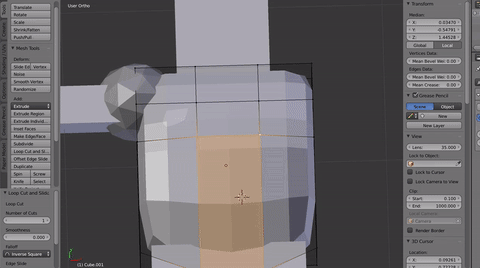
Izmantojot šo procesu, es vienkārši pievienoju cilpas, lai pievienotu vairāk virsotņu, kuras pārvietot. Samaziniet griezumu skaitu, lai vienkāršotu formas maiņu, mēģiniet maksimāli izmantot katru pārvietoto virsotni un izgrieziet cilpu tikai tad, kad visas pieejamās virsotnes ir novietotas tur, kur vēlaties. Cilpu samazinājumi ir spēcīgi, taču saudzējiet tos, jo vairāk pievienojat, jo ierobežotāka ir jūsu kontrole. Jūs vienmēr varat nospiest “atsaukt” (Ctrl Z), ja pirmajā reizē tas nav izdevies. Pārslēdzieties starp virsotņu punktu, malu un seju atlasi, noklikšķinot uz ikonas apakšējā rīkjoslā.
Tālāk pārejiet pie iegurņa.
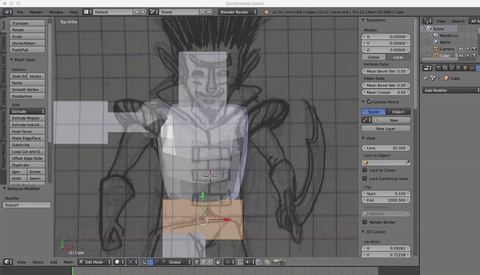
Mans mērķis ar iegurni ir panākt, lai tas būtu skaidri veidots kā gurni, un es to iztēlojos kā somu, kas apgāžas uz priekšu.
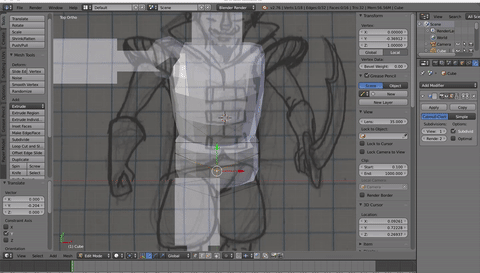
Katru reizi, kad es pārietu uz jaunu daļu, pievienoju apakšnodaļas pārveidotāju, es pārvietojos pa virsotnēm, lai mainītu formu, un, ja nepieciešams, es izveidoju jaunus cilpas griezumus, lai būtu vairāk punktu formas uzlabošanai.
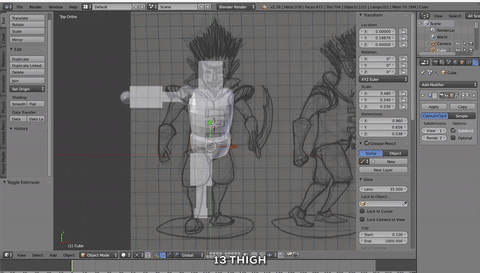
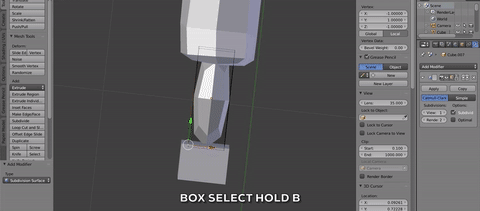
PADOMS: varat atlasīt vai atcelt vairākus punktus, turot nospiestu Shift, un varat tos atlasīt, turot Shift un B.
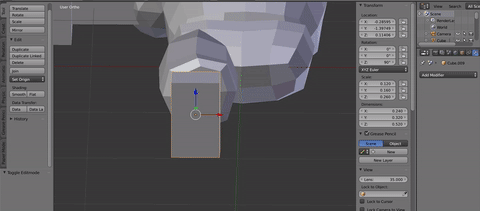
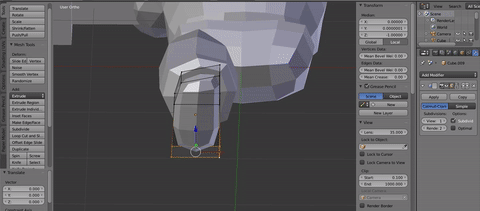
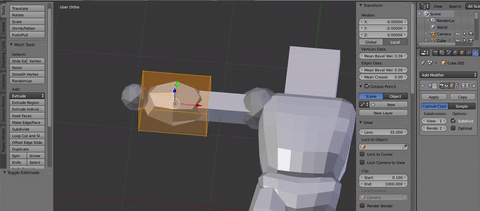
Uz rokas es pārlecu uz apakšdelmu, lai uztaisītu viņa lielās cimdus. Es pievienoju a cilpas griezums cimda iekšpuses tuvumā, lai tam būtu cietāka mala. Tad es izvēlos seju un noklikšķiniet ieliktas sejas no rediģēšanas tīkla izvēlnes pievienošanas sadaļas, lai citas sejas centrā izveidotu jaunu seju. Kad tas ir īstajā vietā, es trāpīju Izspiest (Rediģēšanas tīkla izvēlnes sadaļā Pievienot), lai iebīdītu jaunu seju uz iekšu. Tas cimdam radīs biezuma sajūtu un radīs sajūtu, ka roka tajā ieiet.

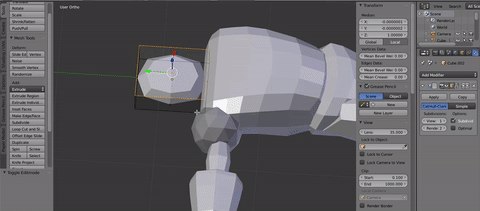
Visbeidzot, es kniebu kaklu tā, lai tas noliektos uz priekšu krūšu kurvja virzienā. Es pievienoju faktisko galvu vēlāk Sculptris.
7: dublikāts un spogulis: Dublējiet rokas un kājas un atspoguļojiet tās otrā pusē. Iekš Objektu izvēlne Es izvēlos visus objektus, kas veido labās ekstremitātes, un izvēlos Dublēta daļa (var izmantot arī Shift + D), bet atstājiet to vietā, kur tas ir. No tās pašas izvēlnes es izvēlos spogulis un izvēlieties pāri X asij.
616 skaitļa nozīme
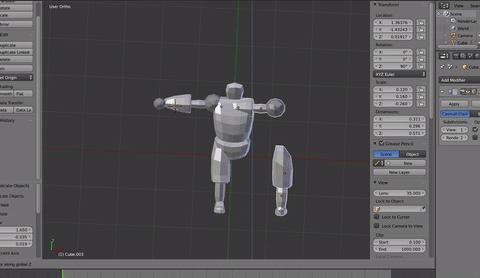
Tagad, kad ekstremitāšu daļas ir atspoguļotas, man tās jāpārvieto pareizajā vietā. Es to varētu izdarīt ar minējumiem, bet, ja vēlos, lai tas būtu ideāls, es varu veikt ļoti vienkāršu matemātiku. Izvēloties objektus, tiek parādīta to atrašanās vieta N izvēlnē. Salīdzinot atrašanās vietas vērtības, kas atrodas N izvēlnes augšdaļā. Es tām piešķiru vienādu skaitli, bet pretēju vērtību X asī. Lai to izdarītu, es vienkārši nokopēju labās rokas X atrašanās vietu un ielīmēju to kreisās rokas vietā, bet mainu negatīvo vērtību uz pozitīvu, lai tie atrastos tieši tajā pašā vietā, bet X pretējā pusē ass (mainīt +1,25 uz -1,25). Es to atkārtoju katrai daļai, kuru es atspoguļoju.
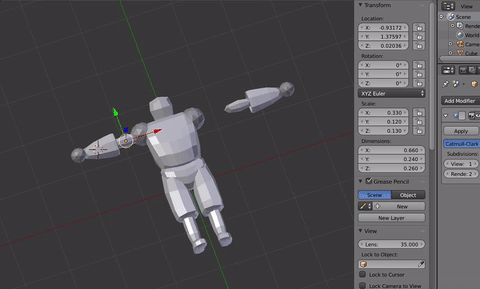
8. Rakstzīmes pozēšana: Mēs strādājām T-pozā, bet tagad ir pienācis laiks dot šim puisim enerģiju! Es izmantoju šo kaitinošo mazo apli, kas pārvietojas visur (to faktiski sauc par 3D kursoru), lai iestatītu pagrieziena punktu.
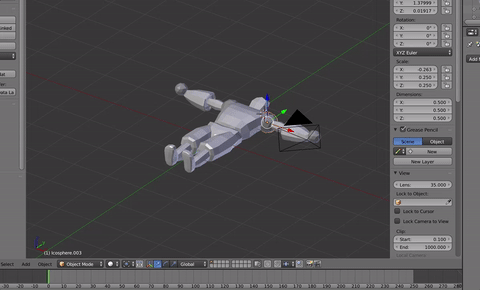
Man ir jāiestata šarnīrsavienojums tik tuvu ķermeņa daļas pamatnei, lai tas grieztos un, šķiet, joprojām būtu piestiprināts pie ķermeņa. Lai to izdarītu, mums ir jāpāriet uz rotāciju pēc 3D kursora, izmantojiet nolaižamo izvēlni tieši zem 3D skata apgabala. Pēc tam es noklikšķinu pie nepieciešamības, lai iestatītu pagrieziena punktu, un rotēju katrā dimensijā, līdz esmu apmierināts ar rezultātiem.

Strādājot pie kājām, es noteikti izvēlos visas ekstremitātes daļas un vispirms strādāju no gurniem. Tikai pēc tam, kad esmu apmierināts ar visu kāju stāvokli, es pārvietojos uz ceļa un pielieku to. Tālāk es pārvietoju pēdu pie potītes tā, lai tā būtu paralēla tam, kur būtu zeme.
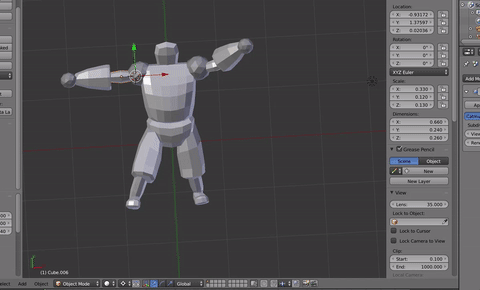
Dažreiz rotācija nav perfekta, tāpēc man ir jāpārvieto detaļas vietā. Tas ir labi, es vienkārši pārslēdzos uz pārveidošanas kardānu un bīdu detaļas apkārt.
9. Remonts un sagatavošanās skulptūru veidošanai
Ja jūs atspoguļojāt detaļas, kā mēs ierosinājām šajā apmācībā, mums pirms modeļa importēšanas Meshmixer ir jāpanāk, lai tās būtu “labā puse”. Tas ir tāpēc, ka tad, kad mēs atspoguļojām šīs daļas, tas pagriezās arī virzienā, kurā seja iet (saukta par normālu) iekšā uz āru. Ja neesat atspoguļojis nevienu detaļu, pārejiet pie eksportēšanas.
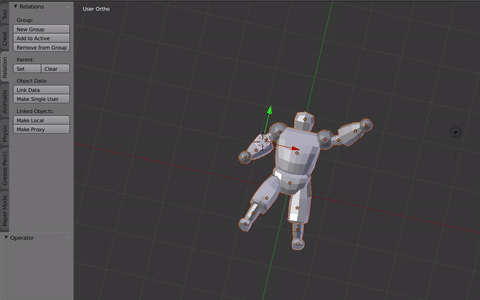
Tiem, kas atspoguļojās, rediģēšanas režīmā (Tab) atlasiet visas detaļas sejas un izvēlieties Ēnojums/UV cilni izvēlnē. Ja sejas ir atlasītas sadaļā Normāli, varat noklikšķināt uz “pagriešanas virziena”. Tam vajadzētu padarīt atlasītās daļas tumšākas. Dariet to katrai daļai, kuru atspoguļojāt projektēšanas laikā.
Kad esat pabeidzis, atlasiet visas daļas, kuras vēlaties eksportēt, dodieties uz Fails un izvēlēties Eksportēt kā obj. Noteikti noklikšķiniet uz izvēles rūtiņas 'tikai atlase'.
10. Importēšana Meshmixer:
Sacietēt : Tālāk man jānostiprina siets, lai būtu vieglāk strādāt ar Sculptris. Lai to izdarītu, es importēju salaboto modeli Meshmixer un iedziļinos tajā Rediģēšanas režīms.
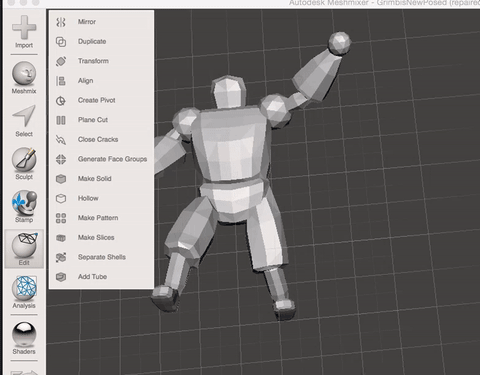
ES izvēlos sacietēt un pārliecinieties, ka esmu apmierināts ar iestatījumiem. Tādējādi visas detaļas tiks apvienotas vienā lielā tīklā, un tās būs vieglāk veidot.
11. Sculptris un ne tikai
Atveriet Sculptris un importējiet sietu, kuru esat šeit nostiprinājis. Sculptris ir forša programma, jo jūs varat izturēties pret 3D sietu tā, it kā tas būtu māla gabals. Digitālā skulpturēšana ir līdzīga tradicionālajai tēlniecībai, jo mēs vairs neievērojam pakāpenisku pielāgojumu sistēmu, bet gan jūtamies un veicam pakāpeniskas izmaiņas. Nesteidzieties un izklaidējieties. Atcerieties strādāt no lielākajām līdz mazākajām formām (sāciet ar visu pirkstu pirms naga) un saglabājiet to agri un bieži, lai jūs varētu atgriezties, ja jums nepatīk tas, ko esat darījis.
Es galvenokārt izmantoju 4 rīkus ar dažādiem iestatījumiem.
Rīku iestatījumi: Katrs rīks parāda “rādiusu”, pēc kura tas ietekmēs šo tīkla daļu, es iesaku sākt pēc iespējas lielāku un pēc iespējas mazāk strādāt, kad tiek atrisinātas skulptūras daļas.
Stiprums: Tādā veidā jūs viegli ietekmēsiet sietu, izmantojot rīku. Iesaku sākt spēcīgāk un sākumā veikt lielākas izmaiņas, pēc tam pilnveidoties. Atcerieties, ka lielākā daļa no šī procesa ir atkārtošanās, jūs pieņemat lēmumu un pēc tam to precizējat (vai labojat pilnīgi nepieciešamās kļūdas.) Turiet Viss uz tastatūras, lai pārslēgtos pievienojot uz atņemot .
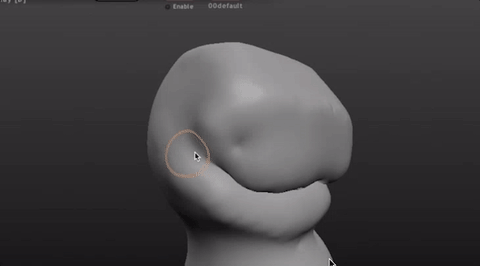
Zīmēt: Tas ļauj pievienot vai noņemt materiālu biezumu. Tas ir lieliski piemērots, veidojot jaunas veidlapas un saglabājot vecāku veidlapu integritāti.
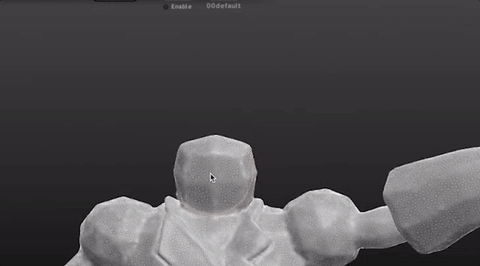
Uzpūst: Lai palielinātu vai saruktu acu laukumus. Tas ir līdzīgs zīmēšanai, bet tas palielina telpu, nevis pievieno to.

Izlīdzināt : Ļoti noderīga, lai padarītu vietas gludākas un pielāgotu virsmu.
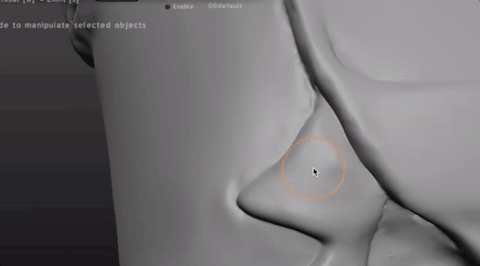
Gluda: Tā ir dzēšanas 3D versija, kas izlīdzina acs virsmas kalnus un ielejas.

Savilkšanās: Tas ir patiešām noderīgi, lai linumā un ievilkumos ievilktu sietu, domājiet par to kā zīmējiet zīmuli pāri māliem.
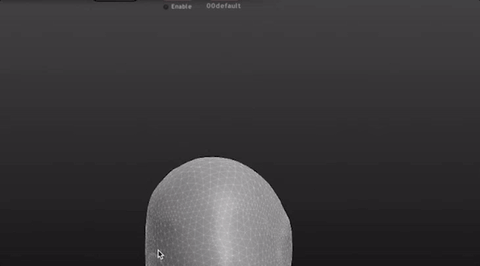
12. Pievienojiet piederumus
Tagad man ir skulpturāla figūra ar dažām detaļām un personību. Esmu gatavs viņu pabeigt ar dažiem gabaliņiem un piederumiem.
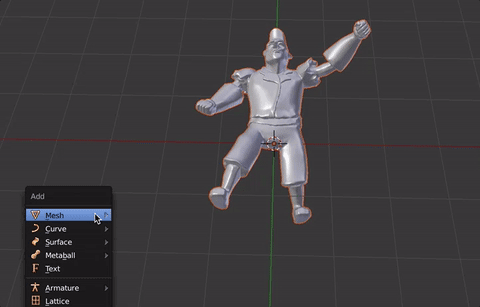
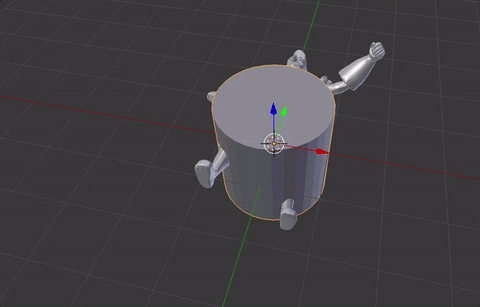
Pirmkārt, es pievienošu bāzi (Shift+A) izveidojot cilindru, mērogot un pārvietot to vietā.
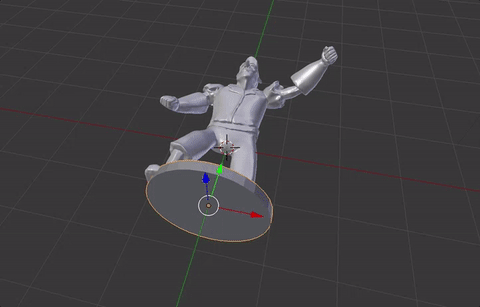
Es pārliecinos, ka pamatne ir pareizā izmēra, lai viņu paceltu un viņa kājas nedaudz pārklājas ar pamatni.
amerikāņu šausmu stāsts veselā saprāta mediji
Tālāk es viņam došu vairogu, lai viņš varētu sevi pasargāt.
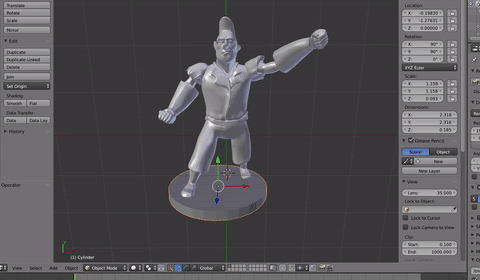
Es izmantoju bāzi, lai sāktu, es to dublēju un pārvietoju vietā.
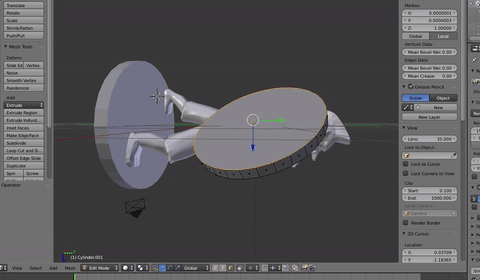
Es ievietoju priekšējo seju un izspiedu uz iekšu tā, lai ap malu būtu lūpa. Vēlāk es uz viņa vairoga uzgleznošu ko foršu dekorēšanai.
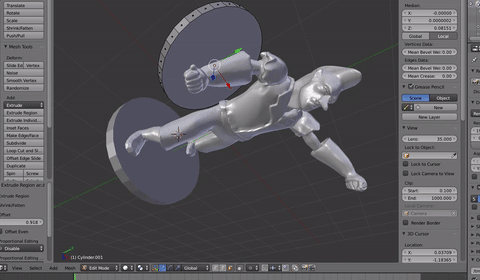
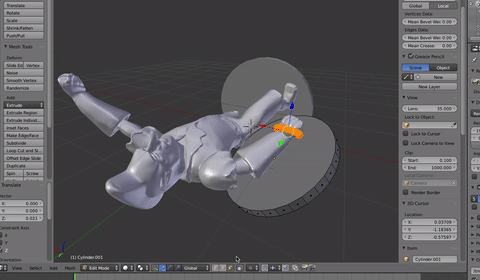
Es pievienoju dažus torus, kas ir “virtuļa forma”, piemēram, cilpa, lai darbotos kā siksnas, lai izskatās, ka vairogs ir piestiprināts pie rokas. Es vēlreiz gribu, lai tie pārklājas, bet ne tik daudz, lai siksnas izķertos cauri vairoga otrajai pusei.
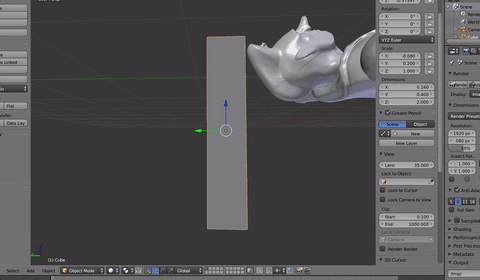
Visbeidzot es pievienoju kastīti, lai izveidotu zobenu. Es samazinu to tā, lai tas būtu pareizais izmērs. Tad es dublēšu lodziņu un pārkārtošu to, lai to turētu rokās.
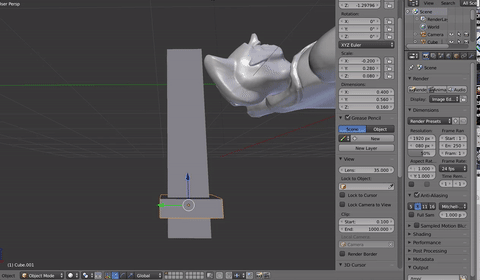
Es pievienoju a apakšnodaļas virsma modifikatoru (skatiet sadaļu Veidlapu uzlabošana no iepriekšējās, ja neesat to izdarījis) katram, lai piešķirtu tai vairāk formas. Labam mērījumam pievienojiet vēl cilpu šķēles.
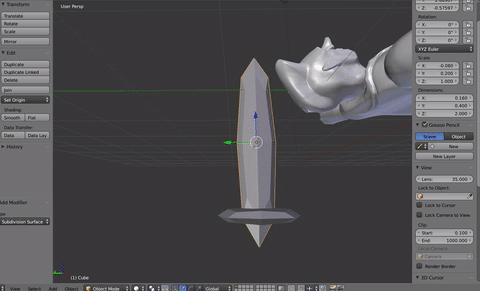
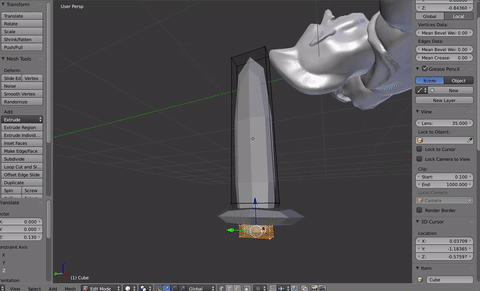
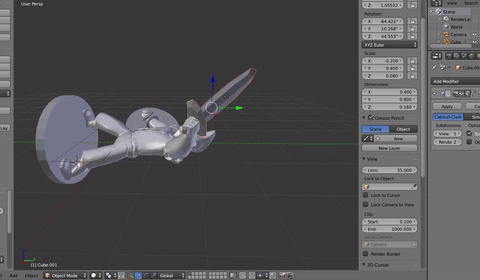
Es pārvietoju virsotnes zobena galā, lai izveidotu pummeli, un pārvietoju visu zobenu vietā.
13. Augšupielādējiet un izdrukājiet!
Tagad es esmu gatavs eksportēt modeli un augšupielādēt Shapeways.
Es dodos uz vietni Shapeways.com un piesakos. Es nospiedu augšupielādi, kā skalu izvēlieties “milimetri”.
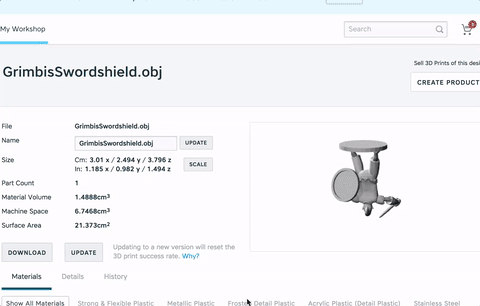
Kad modelis ir augšupielādēts, es pamanīju, ka figūra ir pārāk maza, tāpēc es mērogoju viņu līdz aptuveni 40 mm augstam, lai pēc izdrukāšanas tas izskatītos labi. Drukājot miniatūru, ir ļoti svarīgi ņemt vērā reālās pasaules izmērus, jo jūs nevēlaties, lai tas būtu pārāk mazs un viegli sadalāms!
Tagad jūs esat gatavs pasūtīt!
Šis modelis ir 3,50 WSF un 10 FUD
GALVENĀ IDEJA: strādājiet no lielākajām līdz mazākajām formām - dodieties sākt ar kopējo formu un pārvietojiet virsotnes uz iekšu, lai tās saruktu.
Strādājiet ar mazāko iespējamo virsotņu skaitu.
Ja iespējams, vienmēr saglabājiet četrriteņus- vēlāk mēs varam veikt trijstūri.
Ir pareizi, ja Shapeways 3D drukāšanai ir veidlapas, kas pārklājas.